daVinci: Einrichtung des Uploads der daVinci-HTML-Pläne (*.html) [ID 658]
- Führen Sie zunächst die Grundinstallation gemäß → ID 470 aus.
- Die HTML-Pläne von daVinci stellt das Zusatzmodul "Internet" von daVinci bereit. Dieses generiert HTML-Seiten, die man direkt auf einem digitalen schwarzen Brett ausgeben kann. Diese nutzen wir für den Upload - dabei diese Seite nicht mit den persönlichen (Vertretungs-)Plänen für Lernende bzw. Klassen bzw. Lehrende verwechseln. Wir benötigen die Informationen als Tabelle, in der in jeder Zeile die notwendigen Informationen vorliegen (s. das Beispiel im Anhang).
- Dazu im Uploader Datenverzeichnis das Verzeichnis auswählen, in dem die von daVinci generierten HTML-Seiten liegen.
- Da daVinci sehr vielfältige Optionen bietet, müssen wir, um die Daten online nutzen zu können, einige Einschränkungen vornehmen. Folgen Sie daher der folgenden Anleitung explizit:
-
Unter dem Reiter „Publizieren“ auf „HTML-Pläne exportieren“ klicken.
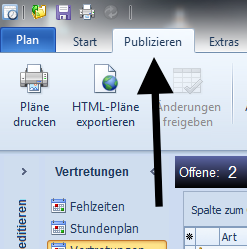
-
Im nächsten Dialogfenster auf die Schaltfläche rechts oben klicken und „Tagesvertretungen nach Stunden“ auswählen. In der Schaltfläche „HTML-Exportformat“ erscheint standardmäßig „Tagesvertretungen Stunden“. Jetzt auf die Schaltfläche „Ausgewähltes Exportformat“ klicken.
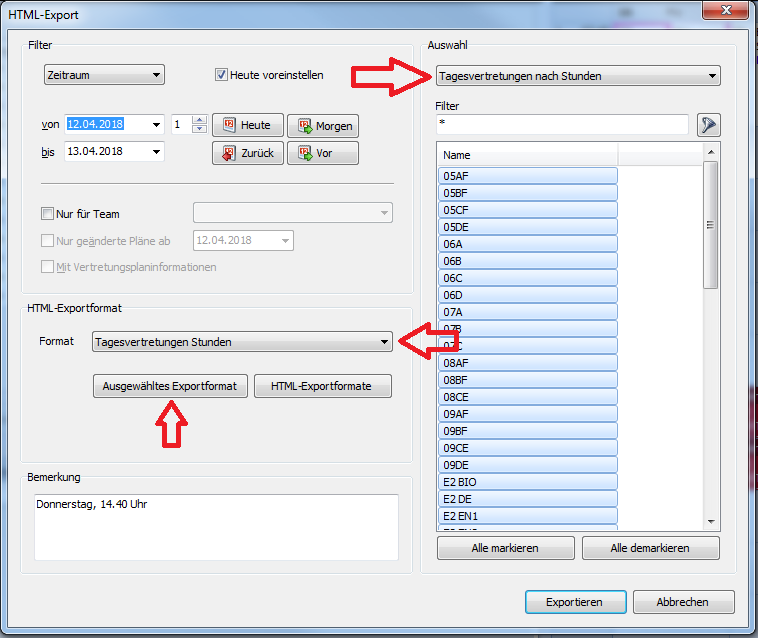
-
Im sich nun öffnenden Dialogfenster können Einstellungen für die Formatvorlage des HTML-Exports vorgenommen werden. Für die Reiter „Dateien“ und „Liste“ einfach kontrollieren, ob die Häkchen alle so gesetzt sind wie in den Screenshots dargestellt.
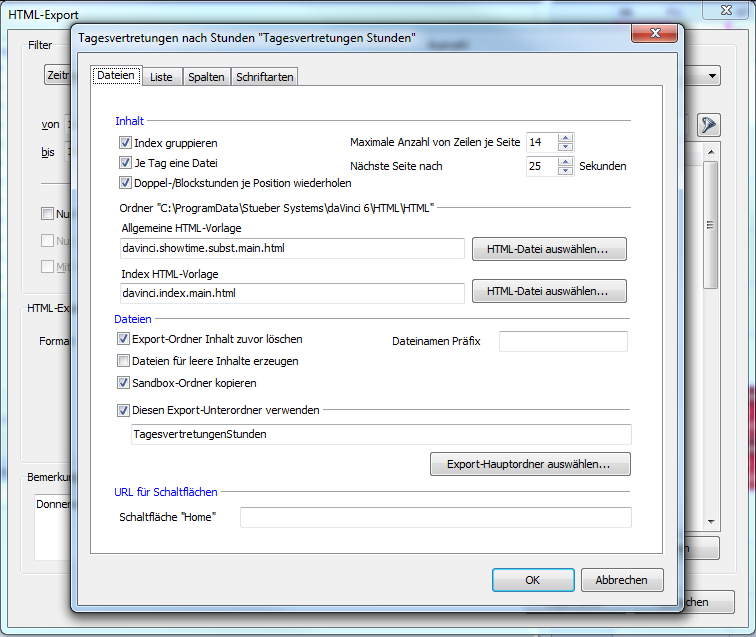
-
Im Reiter "Liste" ist das Häkchen bei der Überschrift "heute / morgen anstatt Tag“ das Wichtigste, da so das Datum über der Tabelle in der Überschrift angezeigt wird und so ausgewertet werden kann.
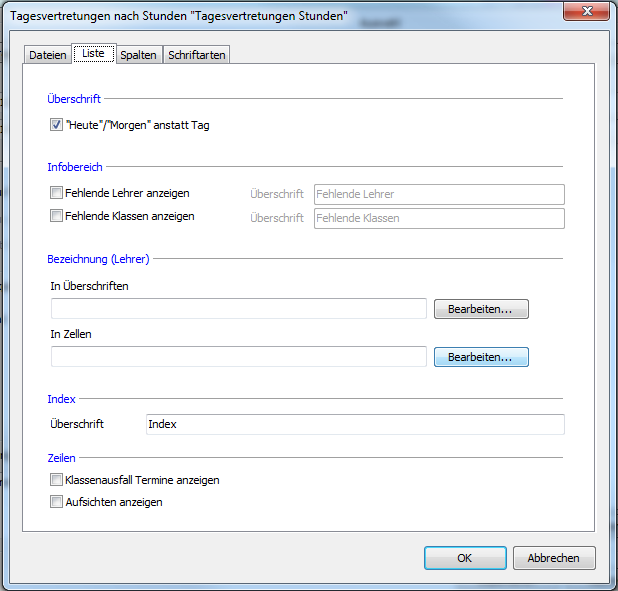
- Der Reiter „Spalten“ verdient besondere Sorgfalt, da dies die Daten sind, die der Importfilter vom Schulportal aus der Vorlage zieht. Diese Vorlage sollte nicht verändert werden, weil es sonst zu Importfehlern kommen kann.
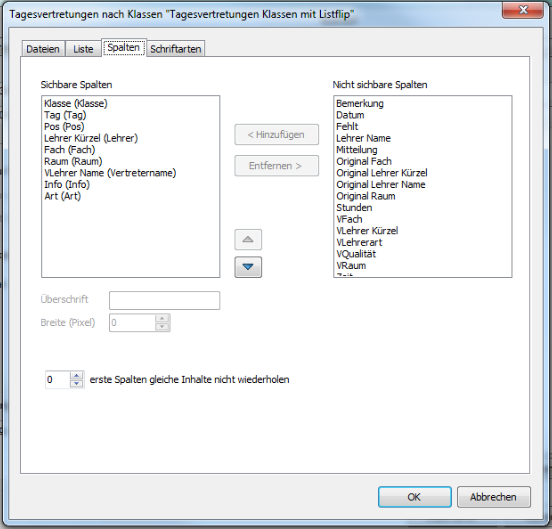
Es werden dabei folgende Spaltentitel unterstützt (die Lehrerspalten müssen die Kürzel enthalten):
- für die Stunde: Stunde, Pos
- für die ausfallende Lehrkraft: Lehrer, fehlende Lehrkraft (Kürzel)
- für die vertretende Lehrkraft: Vertreter, VLehrer Kürzel
- für den Raum: Raum
- für die Klasse: Klasse
- für das Fach: Fach
- für die Art: Art
- für den Hinweis: Info
- Inhalte aus den folgenden Spalten werden ignoriert: Tag, Datum, VQualität, fehlende Lehrkraft, Vertretungslehrkraft
-
Bitte achten Sie darauf, dass bei Lehrer und bei Vertreter das Kürzel und nicht Langnamen stehen.
-
Wenn in den Spalten Raum und alter Raum bzw. Fach und altes Fach bzw. Klasse und alte Klasse dieselben Angaben stehen, so werden diese lediglich in Raum bzw. Fach bzw. Klasse gespeichert. Die Vermeidung der doppelten Darstellung macht die Ansichten deutlich übersichtlicher.
- Haben Sie in den Exportdateien weitere Spalten oder andere Spaltentitel als die angegebenen, so wird ein Upload immer scheitern - da wir die Informationen nicht passend zuordnen und diese somit nur verwerfen können.
Falls Sie zwingend weitere Spalten aus dem Export benötigen, so nehmen Sie mit uns Kontakt auf. -
Alles mit „ok“ bestätigen.
-
Im Feld „Bemerkungen“ können Informationen eingetragen werden, die später in einem blau unterlegten Feld über der Tabelle angezeigt werden (bspw. die genaue Uhrzeit der Erstellung des Plans ein - eigentlich ist das überflüssig, weil die Uhrzeit an anderer Stelle in der HTML-Vorlage erscheint, jedoch nicht auf dem Ausdruck, den man zur Archivierung verwenden könnte).
-
- Zum Übertragen der Dateien wird noch cURL benötigt. Dieses kann kostenlos unter https://curl.haxx.se/windows/ bezogen werden und beinhaltet eine installationslose Version. Dieses Programm nicht in den Windows-Programmordner kopieren (C:\Windows; C:\Programme; etc.), sondern in ein eigenes Unterverzeichnis (bspw. c:\curl\). Die benötigte curl.exe finden Sie im Unterverzeichnis \bin. Tragen Sie den Pfad bitte in der Einstellungsoberfläche ein.
- Achtung: Immer, wenn Sie eine neue daVinci-Version installieren, kann es sein, dass sich das ausgegebene HTML ändert und wir diese u.U. nicht sofort verarbeiten können. Bitte nehmen Sie vor der Installation einer neuen Version mit uns Kontakt auf!
- Folgen sie den Angaben in → ID 472, um die Installation abzuschließen.

